Ce wikiHow vous apprend comment organiser vos signets Chrome dans des dossiers sur Android.
Pas
-
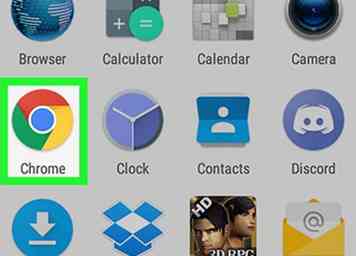 1 Ouvrez Chrome. C'est l'icône ronde rouge, bleue, jaune et verte intitulée «Chrome» qui se trouve généralement sur l'écran d'accueil. Si vous ne le voyez pas, vous devriez le trouver dans le tiroir d'applications.
1 Ouvrez Chrome. C'est l'icône ronde rouge, bleue, jaune et verte intitulée «Chrome» qui se trouve généralement sur l'écran d'accueil. Si vous ne le voyez pas, vous devriez le trouver dans le tiroir d'applications. -
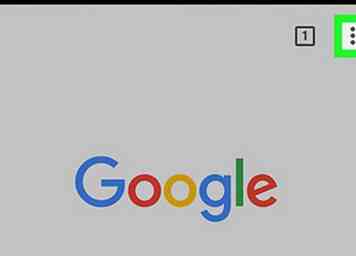 2 Robinet ⁝. C'est dans le coin supérieur droit de l'écran.
2 Robinet ⁝. C'est dans le coin supérieur droit de l'écran. -
 3 Robinet Des signets.
3 Robinet Des signets. -
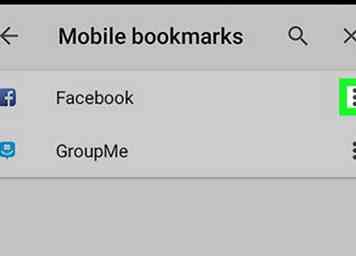 4 Robinet ⁝ à côté d'un signet que vous souhaitez mettre dans un dossier.
4 Robinet ⁝ à côté d'un signet que vous souhaitez mettre dans un dossier. -
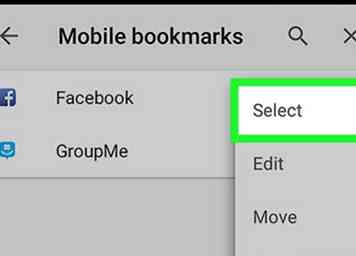 5 Robinet Sélectionner. Vous êtes maintenant en mode de sélection, ce qui signifie que vous pouvez sélectionner plusieurs favoris à déplacer simultanément.
5 Robinet Sélectionner. Vous êtes maintenant en mode de sélection, ce qui signifie que vous pouvez sélectionner plusieurs favoris à déplacer simultanément. -
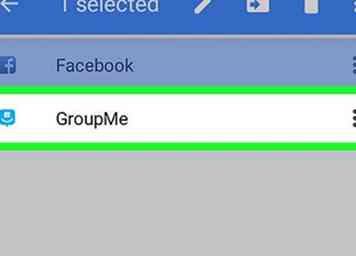 6 Appuyez sur chaque signet que vous souhaitez déplacer. Tous les signets sélectionnés seront surlignés en bleu.
6 Appuyez sur chaque signet que vous souhaitez déplacer. Tous les signets sélectionnés seront surlignés en bleu. -
 7 Appuyez sur le dossier avec une flèche. C'est en haut de l'écran. Cela ouvre l'écran “Choose folder”.
7 Appuyez sur le dossier avec une flèche. C'est en haut de l'écran. Cela ouvre l'écran “Choose folder”. -
 8 Robinet Nouveau dossier… .
8 Robinet Nouveau dossier… . - Si vous souhaitez déplacer les signets sélectionnés vers un dossier existant, appuyez sur ce dossier à la place.
-
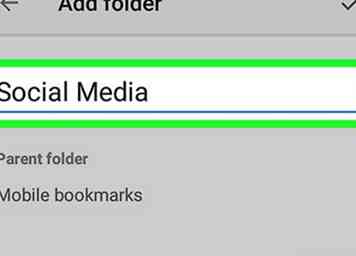 9 Entrez un nom pour votre nouveau dossier.
9 Entrez un nom pour votre nouveau dossier. -
 10 Appuyez sur la coche. C'est dans le coin supérieur droit de la fenêtre. Les signets sélectionnés sont maintenant stockés dans ce dossier.
10 Appuyez sur la coche. C'est dans le coin supérieur droit de la fenêtre. Les signets sélectionnés sont maintenant stockés dans ce dossier. - Lorsque vous souhaitez accéder à ces signets, appuyez sur ⁝ et sélectionnez Des signets, puis appuyez sur le nom du dossier.
- Pour déplacer un signet dans un autre dossier, appuyez sur ⁝ à droite du nom du signet, sélectionnez Bouge toi, puis choisissez un nouvel emplacement.
Facebook
Twitter
Google+
 Minotauromaquia
Minotauromaquia
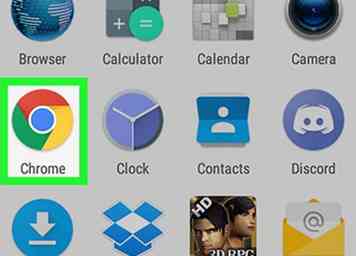 1 Ouvrez Chrome. C'est l'icône ronde rouge, bleue, jaune et verte intitulée «Chrome» qui se trouve généralement sur l'écran d'accueil. Si vous ne le voyez pas, vous devriez le trouver dans le tiroir d'applications.
1 Ouvrez Chrome. C'est l'icône ronde rouge, bleue, jaune et verte intitulée «Chrome» qui se trouve généralement sur l'écran d'accueil. Si vous ne le voyez pas, vous devriez le trouver dans le tiroir d'applications. 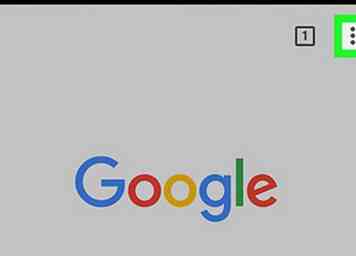 2 Robinet
2 Robinet  3 Robinet
3 Robinet 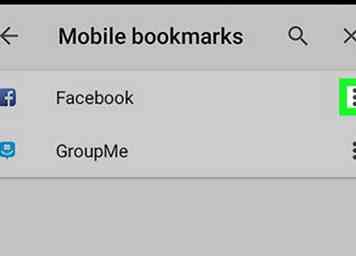 4 Robinet
4 Robinet 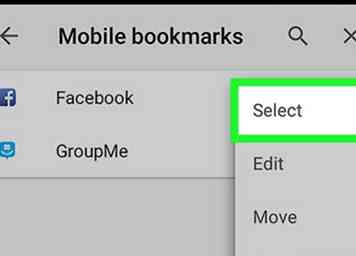 5 Robinet
5 Robinet 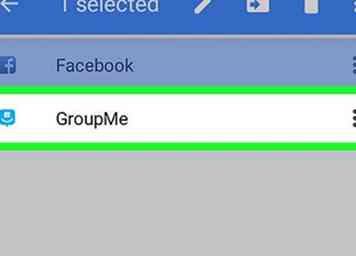 6 Appuyez sur chaque signet que vous souhaitez déplacer. Tous les signets sélectionnés seront surlignés en bleu.
6 Appuyez sur chaque signet que vous souhaitez déplacer. Tous les signets sélectionnés seront surlignés en bleu.  7 Appuyez sur le dossier avec une flèche. C'est en haut de l'écran. Cela ouvre l'écran “Choose folder”.
7 Appuyez sur le dossier avec une flèche. C'est en haut de l'écran. Cela ouvre l'écran “Choose folder”.  8 Robinet
8 Robinet 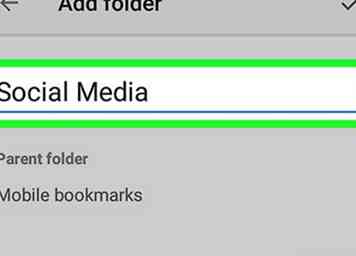 9 Entrez un nom pour votre nouveau dossier.
9 Entrez un nom pour votre nouveau dossier.  10 Appuyez sur la coche. C'est dans le coin supérieur droit de la fenêtre. Les signets sélectionnés sont maintenant stockés dans ce dossier.
10 Appuyez sur la coche. C'est dans le coin supérieur droit de la fenêtre. Les signets sélectionnés sont maintenant stockés dans ce dossier.